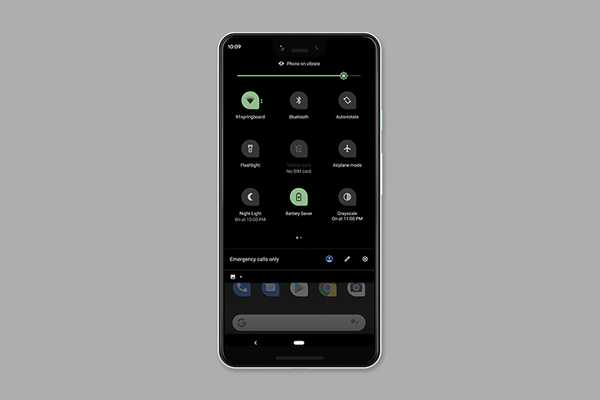
Joshua Davis
0
4066
401
Google heeft zojuist de eerste bèta voor zijn aankomende versie van Android - Android Q - uitgebracht en deze wordt geleverd met een heleboel geweldige functies. Als je echter net als wij enthousiast was over het bekijken van de donkere modus in Android Q, zul je verdrietig zijn om te weten dat Google de schakelaar uit de eerste bèta heeft verwijderd. Gelukkig zijn er enkele manieren waarop je de donkere modus in Android Q nog steeds kunt gebruiken. Laten we dus eens kijken hoe je de donkere modus van Android Q kunt inschakelen:
Notitie: Als u Android Q niet op uw apparaat hebt geïnstalleerd, zijn er rapporten dat u de donkere modus op Android Q kunt gebruiken als u deze op uw Android Pie-apparaat inschakelt voordat u de Android Q-update installeert.
Gebruik de batterijbesparing om de donkere modus in te schakelen
Een van de gemakkelijkste manieren om de donkere modus in Android Q te bekijken, is door simpelweg de batterijbesparing te gebruiken. Ja, Google weet dat AMOLED-schermen de batterij kunnen helpen besparen met een donker thema. Hoe dan ook, hier zijn een paar manieren om de modus Batterijbesparing in te schakelen en de donkere modus in Android Q te bekijken:
Gebruik Android Q Dark Mode via Snelle instellingen:
Veeg naar beneden op het meldingenpaneel om naar het scherm met snelle instellingen te gaan en tik vervolgens op de schakelaar 'Batterijbesparing' om snel te schakelen tussen de lichte modus en de donkere modus.
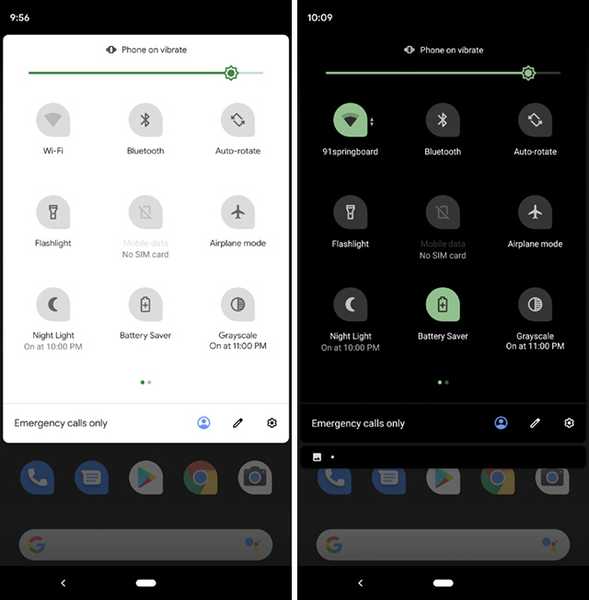
Gebruik Android Q Dark Mode via Instellingen:
- Ga in Instellingen naar 'Accu.' Tik hier op 'Batterij bespaarder.'
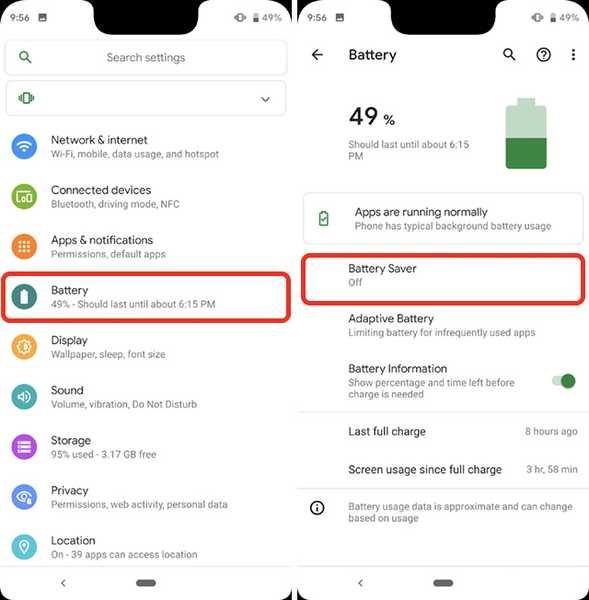
- Tik nu op 'Zet nu aan'of stel een schema in voor de batterijbesparingsmodus. Elke keer dat je telefoon overschakelt naar de batterijbesparende modus, schakelt hij over op het donkere thema. Of je kunt het gewoon de hele tijd aan laten staan.
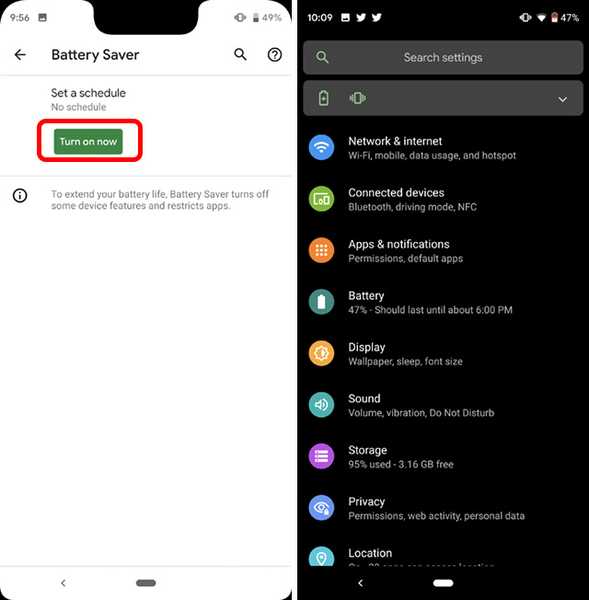
Gebruik ADB om de donkere modus in Android Q in te schakelen
Hoewel de vorige methode snel en gemakkelijk te gebruiken is, dwingt het je om een batterijbesparende modus op je telefoon te gebruiken voor de donkere modus, en als je de donkere modus altijd wilt gebruiken, wil je misschien niet altijd houd de telefoon in de batterijbesparende modus. Gelukkig hebben de goede mensen bij XDA een ADB-opdracht bedacht om de donkere modus in Android Q in te schakelen:
- Zorg eerst dat ADB op uw systeem is ingesteld. Zo niet, dan kunt u onze gids volgen over hoe u ADB instelt om alles voorbereid te krijgen.
- Verbind uw Pixel-apparaat met de Android Q-bètaversie met uw pc of Mac en start een terminalvenster (of opdrachtprompt) in dezelfde map waar uw ADB-bestanden zich bevinden.
- Gebruik de volgende opdracht om de donkere modus in te schakelen:
adb shell-instellingen zetten veilige ui_night_mode 2
- Start uw apparaat opnieuw op en de systeembrede donkere modus wordt erop ingeschakeld.
- Gebruik de volgende opdracht om de donkere modus uit te schakelen:
adb shell-instellingen zetten veilige ui_night_mode
ZIE OOK: Android Q Beta 1 op uw Pixel-apparaten installeren
Gebruik de donkere modus in Android Q
Vanaf nu is de schakelaar om de donkere modus in of uit te schakelen niet beschikbaar in Android Q. Aangezien de donkere modus in feite alleen verborgen is achter een ADB-opdracht, en eigenlijk zelfs beschikbaar is via de batterijbesparende modus, is er een grote kans dat Google de schakelaar in een toekomstige update in Android Q terug zal brengen (misschien Android Q beta 2? Laten we hopen). Tot die tijd kun je deze methoden gebruiken om de donkere modus te bekijken. Als je nog andere methoden kent om de donkere modus in Android Q in te schakelen, laat het ons dan weten in de reacties hieronder.















